立即下载
没有对应的手机版,本软件为电脑版,电脑版软件不支持手机安装
LightWave 3D是一款功能十分强大且专业的三维动画制作软件,由美国NewTek公司开发制作,软件的基于光线跟踪、光能传递等技术的渲染模块,在生物建模和角色动画方面功能异常强大,令它的渲染品质几尽完美,被广泛应用在电影、电视、游戏、网页、广告、印刷、动画等各领域,已经成为一款功能非常强大的三维动画软件。以其优异的性能和几近完美的特效被受电影制作公司和游戏公司的青睐,现在被广泛应用在电影、电视、游戏、网页、广告、印刷、动画等各领域。我们熟悉的好莱坞大片《TITANIC》中细致逼真的船体模型、《RED PLANET》中的电影特效以及《恐龙危机2》、《生化危机-代号维洛尼卡》等许多经典游戏均由此款软件开发制作完成。此版本新增强大的新建模工具,主要的功能包括新Genoma模块“即时装置系统”,该模块与After Effects、ZBrush之间存在更好的互用性,同时还升级了FiberFX的头发和皮毛功能以及Bullet物理现象中的软体动力学,本站提供的是LightWave 3D 11破解版本,附破解安装教程,欢迎需要的朋友前来本站下载!
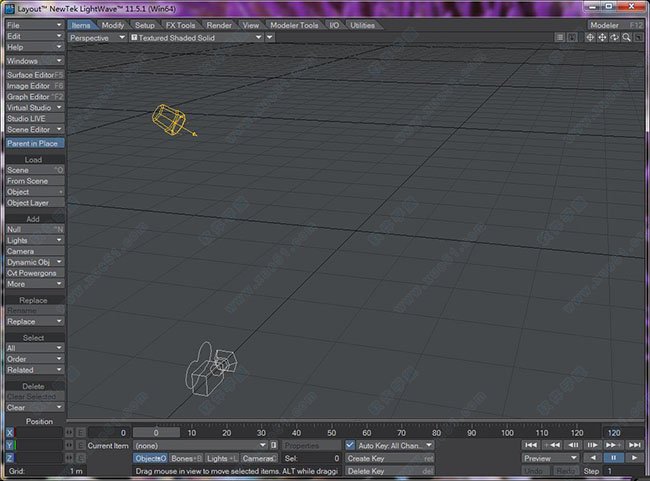
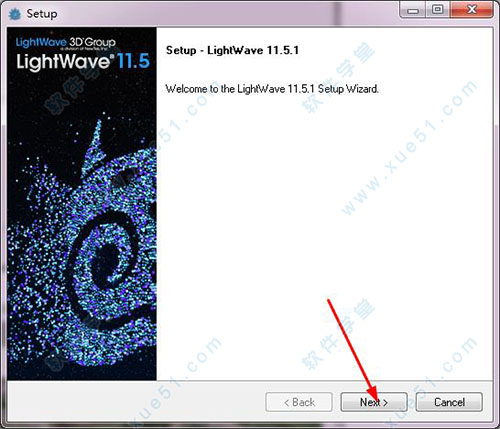
2、选择“I accept...”软件许可协议,单击下一步;
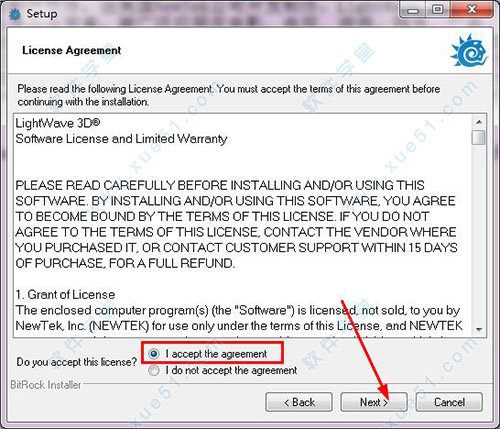
3、设置软件的安装位置,单击如图按钮可更改软件的默认安装位置,设置完后单击next;
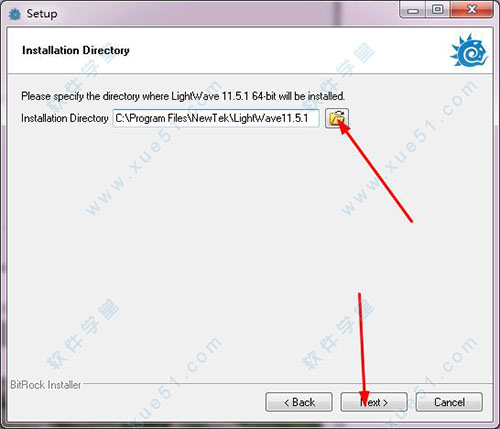
4、选择安装类型,选择完后单击next;
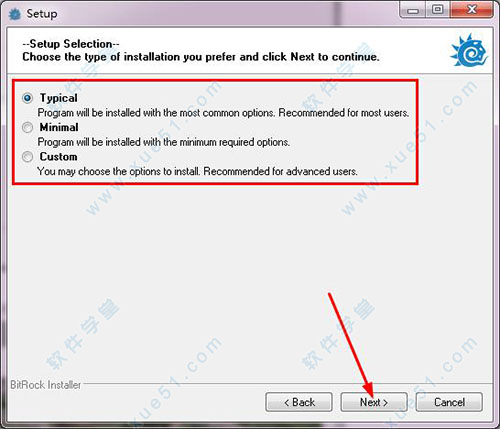
5、选择Lightwave 3D 11扩张功能的安装,可勾选:1.Lightwave Scene(.lws)光波的场景2.Lightwave Object(.lwo)光波的物体建议全部勾选,并点击Next进行下一步操作;
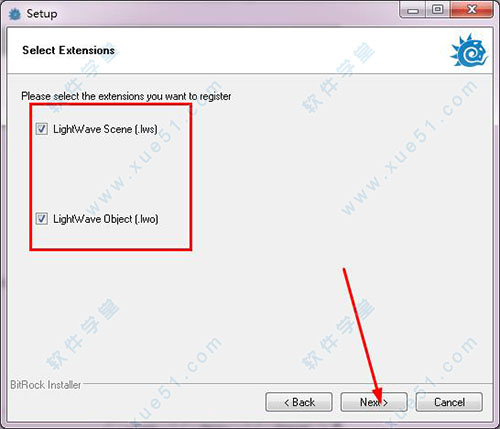
6、单击next开始对软件进行安装;
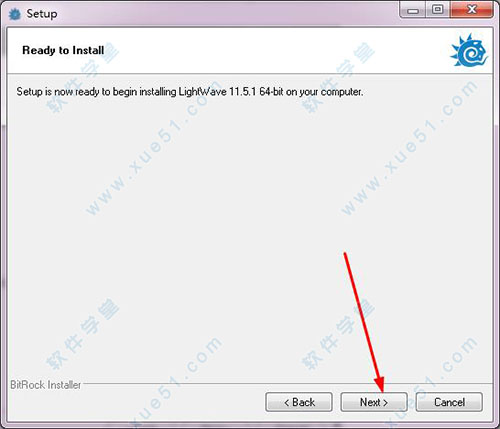
7、正在安装,等待一会儿;
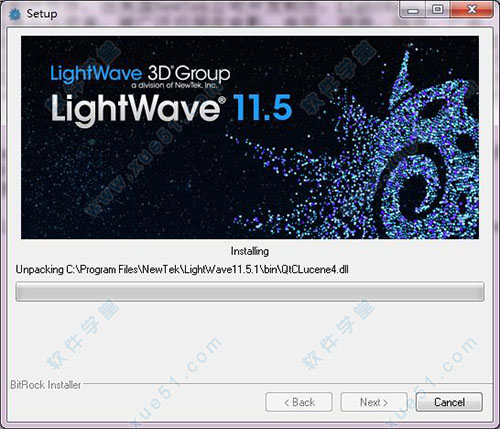
8、勾选您需要的功能:View Readme File查看自述文件,Add Shortcuts to the desktop添加快捷方式到桌面,Add Shortcuts to quick launch toolber添加快速启动栏,选完后单击finish退出安装。
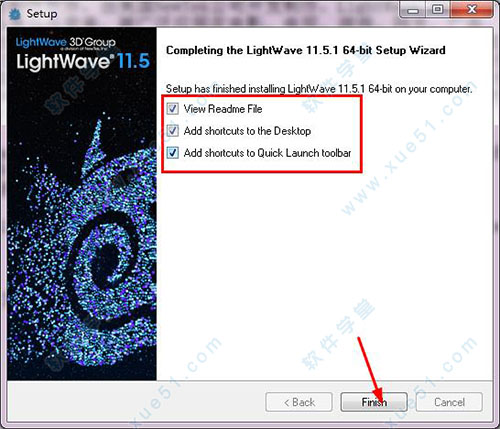
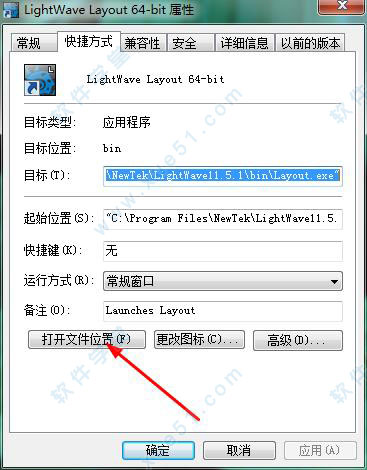
2、弹出的提示框中选择复制和替换;
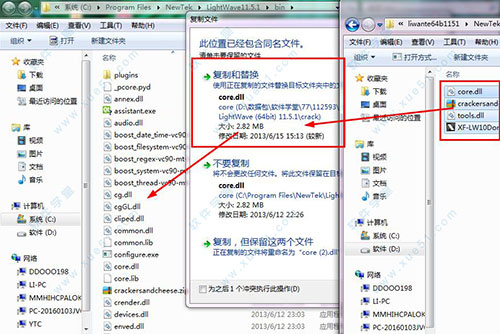
3、完成后即破解成功,不会弹出任何激活注册的提示框,可以免费使用;
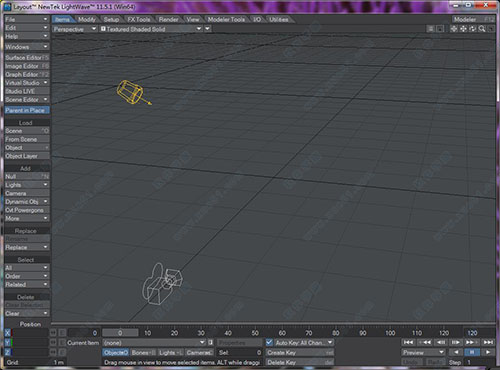
功能特点
一、渲染方法
I、Arnie关于HDR曝光又更多的注释:“HDR曝光滤镜可以选择如何更好
地使用有限的输出动态范围(常规是2551)来最佳地显示HDR信息。例如灰阶调整,这个处理能够使阴影部的细节显现出来。HDR曝光根据黑点从新缩放了图像的色彩,这个黑点在输出图像中代表黑色。这个可以被表示为普通24Bits图像的一个百分比。缺省值,1.0,通常在24位图像中就代表255。提高白点将使细节从最亮的区域中显示出来但是会使图像变得暗一些,降低黑点则在暗部中使用了更多的色彩。”你可以经常通过灰阶的调整来得到这类的细节,而不损失你的黑白极限幅度。
二、多次散射
LIGHTWAVE7.5带来了许多新的特性,其中之一就是对弹射次数的控制。这个扩展的LIGHTWAVE光能传递属性很强大,但是使用它是有代价的。多次的弹射当然会带来比单次弹射多的多的渲染时间。推荐你在尝试这个功能时注意一下,并且最好有强力的计算机。由于考虑到渲染的时间,这显然时一个很好的使用表面BAKING的案例!
三、头像模型
头像模型多次弹射明确的用处之一就是照明类似长的大厅之类的环境。如果你尝试用一次弹射来照明从头到尾的大厅的话,多次弹射能够很好地传递这些光超越它原来的影响范围。另一个常用的地方是在室内环境下获得更多的真实感。使用单次弹射往往产生有点脏的阴影,而这些地方原本应该被许多细微的真实光线所照明的。下面的图片显示了光的影响,开始只用一个点光源,逐渐提高到4次的弹射。
四、环境反射光
这是直接来自于ArnieCachelin的原话:“当光能传递被打开,环境光的值将只被加到非直射的表面散射光上,而不是直射灯光。这意味着环境光的提高效果就像是散射光弹射的增加。这个不太被人知道的技巧提供了可以被调整的细微效果的光,从而大大节省由于外加的RAY-TRACE运算而需要的时间。和你所熟悉的LW照片真实的渲染方法相反,在光能传递渲染中环境光的设置不能忽视。一般情况下,环境光的级别需要从两次或更高的不同角度的弹射来考虑。如果场景中有较亮的光源的话,这些弹射将趋向产生更多影响。或者有较高发光性的对象和HDR图像的亮点时也会提高环境光的值而加强渲染的精确性。它还有助于去除由于取样不够而产生的噪声杂色点,并且照亮场景中那些没有被充分取样的角落。这个方法比一味提高BOUNCE次数要好,因为每一次弹射都将使光线的方向的变化减少,而且强度也降低,还更加容易超出取样范围。将所有的弹射控制在统一的级别里有助于表现各种特征,并且避免额外的取样需要。” 需要提出的是加上环境光值会使光能传递场景变得更亮,为了补偿这个效果,你可以通过后期处理来实现,设置一个较高的黑点,或者用灰阶的调整。另外,还需要注意的是你不需要传统渲染中所需要的那么多光。LIGHTWAVE的线性灰阶的特性使得你的图像看上去比经过后期调整后的要暗一些。
五、光能传递渲染
光能传递是计算光从一个物体的表面弹射到另一个的处理过程,当然还有从环境弹射到环境中物体的情况。它是一个随机的运算,使用大量的取样数据参与计算,当然也就比一般的基于对象的光运算要来得慢。这个运算的复杂程度已经被简化到一个控制的参数,它们决定了取样数,光能传递的影响程度和其他一些方面的设置。
六、BackdropOnly
BackdropOnly模式的光能传递类似使用一个“易用型”SHADER,就像gMil或LIGHTWAVE5.6的渲染器一样。角落,隐蔽处以及其他不能被光达到的地方按照光所能够触及它的程度来渲染,得到的结果比较自然,但是这个模式并不是真正从环境和光的弹射来取得数据的。BackdropOnly模式在做表面BAKING的时候非常有用,这样能够提高渲染的真实性、添加噪声、预计算全局光照,以及渲染独立于环境及其他对象的物品。许多室外的情况都可以使用这种没有一次光的弹射的模式来渲染。
七、MonteCarlo
这个模式适用几乎所有的全局光照情况。当你希望用真实的弹射光来渲染场景时使用这个是最好的--比如带有少数光源的室内场景,这是你可以用物体的反射光和色彩来照亮整个场景。
八、Interpolated
一般情况下,这种模式允许更多的光线“差异”(就是两条相邻的光线所能够容忍互相的强度差异)。这种模式允许你进行更多的质量调整来控制你的渲染时间。它使用一种更加明显的随机计算,以至于动画中的每一帧可能有视觉上的差异(这就是为什么前面推荐MonteCarlo模)。当然在不同的情况下这些设置还是可以被很好地调整,并且可以在使用真实弹射的前提下得到比MonteCarlo更加短的渲染时间,这和BackdropOnly模式不一样。
光能传递是计算光从一个物体的表面弹射到另一个的处理过程,当然还有从环境弹射到环境中物体的情况。它是一个随机的运算,使用大量的取样数据参与计算,当 然也就比一般的基于对象的光运算要来得慢。这个运算的复杂程度已经被简化到一个控制的参数,它们决定了取样数,光能传递的影响程度和其他一些方面的设置。
2、折叠BackdropOnly
BackdropOnly模式的光能传递类似使用一个“易用型”SHADER,就像gMil或者LIGHTWAVE5.6的渲染器一样。角落,隐蔽处以及 其他不能被光达到的地方按照光所能够触及它的程度来渲染,得到的结果比较自然,但是这个模式并不是真正从环境和光的弹射来取得数据的。 BackdropOnly模式在做表面BAKING的时候非常有用,这样能够提高渲染的真实性、添加噪声、预计算全局光照,以及渲染独立于环境及其他对象 的物品。许多室外的情况都可以使用这种没有一次光的弹射的模式来渲染。
3、折叠MonteCarlo
这个模式适用几乎所有的全局光照情况。当你希望用真实的弹射光来渲染场景时使用这个是最好的--比如带有少数光源的室内场景,这是你可以用物体的反射光和色彩来照亮整个场景。
4、折叠Interpolated
一般情况下,这种模式允许更多的光线“差异”(就是两条相邻的光线所能够容忍互相的强度差异)。这种模式允许你进行更多的质量调整来控制你的渲染时间。它 使用一种更加明显的随机计算,以至于动画中的每一帧可能有视觉上的差异(这就是为什么前面推荐MonteCarlo模)。当然在不同的情况下这些设置还是 可以被很好地调整,并且可以在使用真实弹射的前提下得到比MonteCarlo更加短的渲染时间,这和BackdropOnly模式不一样。
5、折叠gMil
尽管不是光能传递,gMil作为另外的全局光照选项依然应该被注意。gMil是一个基于SHADER的产生全局光照效果的第三方解决方案。它是一个“密闭 式”SHADER,意思是它搜索可以触及光线的几何体的计算方法。它的结果类似BackdropOnly模式,但是带有关于哪些地方将被赋予光照效果的细 节控制。由于它是一个SHADER,它可以被加到每一个表面上,当你不需要整个场景都有全局光照的话这将节省渲染时间。
K:删除多边形
Ctrl+L:分割多边形
Shift+Z:合并多边形
Q:变更Surface
Shift+T:将多边形三角化
Shift+D:Subdivide
Shift+I:统一(Unify)多边形面
F:反转多边形
M:合并Points
Ctrl+W:焊接Points
Shift+J:Jitter
Shift+M:Smooth Points
Ctrl+V:Set Value
Ctrl+P:产生开放曲线
Ctrl+O:产生封闭曲线
Ctrl+B:抓取开始控制点
Ctrl+N:抓取结束控制点
Ctrl+D:Freeze曲线/Nurbs物体
Ctrl+S:平滑曲线
Ctrl+E:Magnify模式
Ctrl+Z:Zoom模式
Ctrl+Q:Measure模式
A:所有视窗内的物体调整到全视窗可见
Shift+A:调整选取的物体到全视窗可见
Ctrl+A:调整一个视点的物体到全视窗可见
G:到中心位置
箭头符号:移动一个定格
D:开启Display设定面板
W:Statistics
I:开启选取状态面板
]:选择相关连的(Surface)
‘’:反转选取项目
-:隐藏选取项目
=:隐藏未选取项目
Ctrl+Keypad:储存View设定
Keypad:到储存的View
空白键:改变编辑模式
Ctrl+G:Point编辑模式
Ctrl+H:Polygon编辑模式
Ctrl+J:Volume编辑模式
Enter,Return:产生(Tool使用)
N Numeric:设定面板
/ Drop:工具
Alt+鼠标拖拉:移动视窗
':互换层级
Tab:开启/关闭MetaNurbs功能
Shift+Q:离开Modeler
F1:显示热键表单
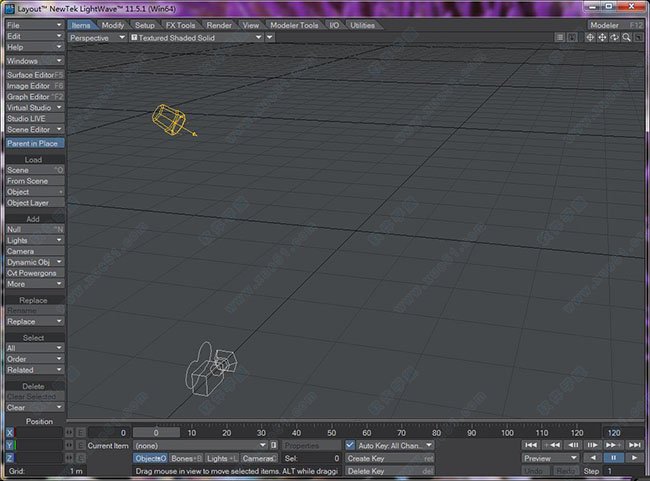
安装教程
1、在本站下载完软件的数据包之后,双击“LightWave_11-5-1_Win64_Installer.exe”安装程序开始安装,弹出的对话框中单击next;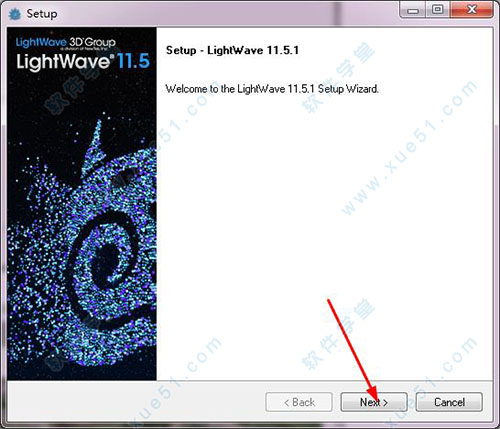
2、选择“I accept...”软件许可协议,单击下一步;
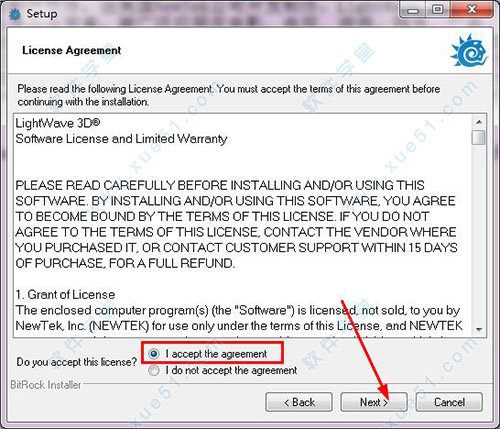
3、设置软件的安装位置,单击如图按钮可更改软件的默认安装位置,设置完后单击next;
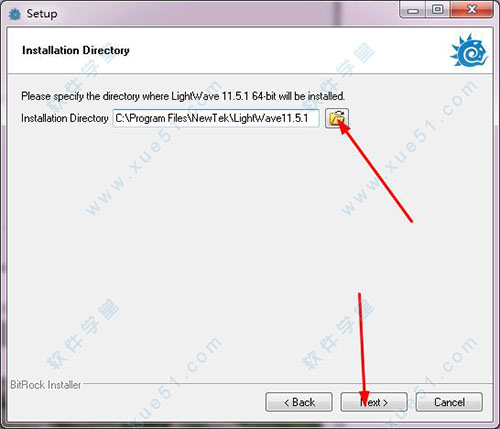
4、选择安装类型,选择完后单击next;
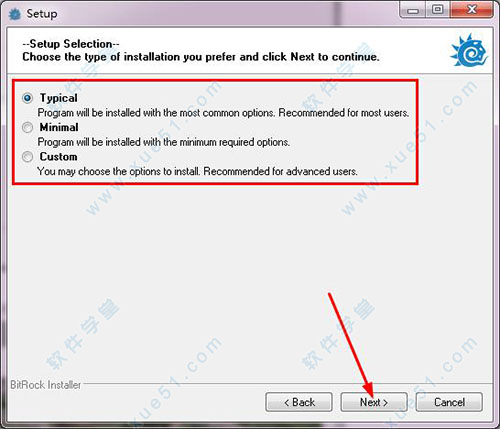
5、选择Lightwave 3D 11扩张功能的安装,可勾选:1.Lightwave Scene(.lws)光波的场景2.Lightwave Object(.lwo)光波的物体建议全部勾选,并点击Next进行下一步操作;
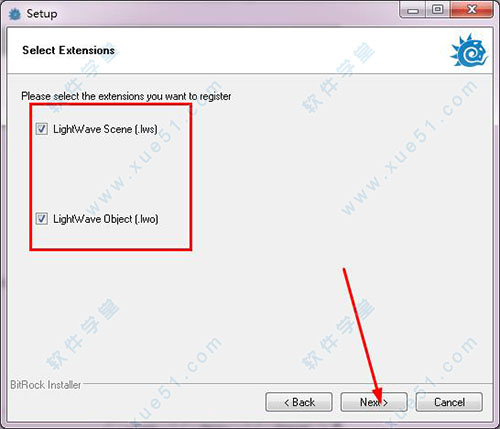
6、单击next开始对软件进行安装;
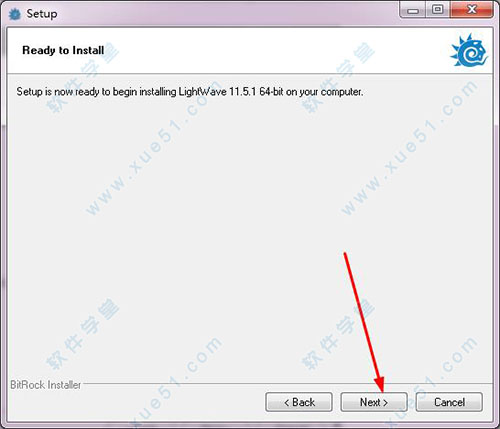
7、正在安装,等待一会儿;
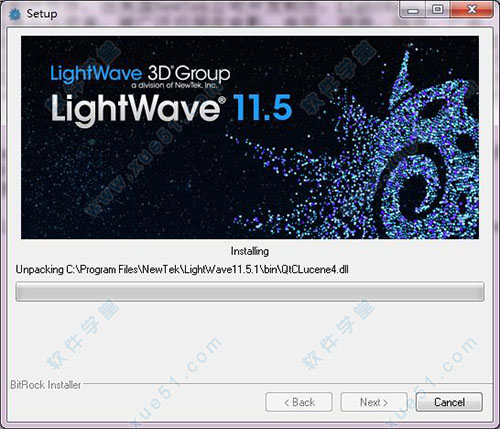
8、勾选您需要的功能:View Readme File查看自述文件,Add Shortcuts to the desktop添加快捷方式到桌面,Add Shortcuts to quick launch toolber添加快速启动栏,选完后单击finish退出安装。
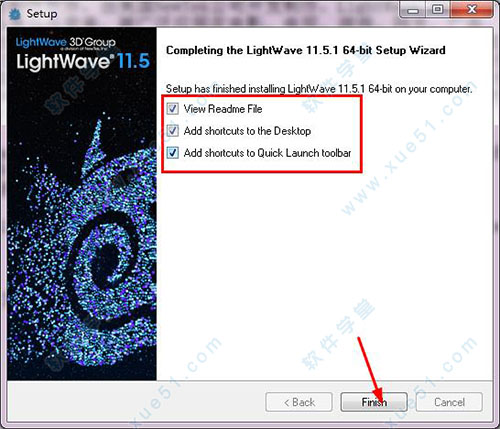
破解教程
1、安装完成后先不启动软件,打开在本站下载的数据包中的Crack文件夹,并将里面的破解文件全部复制粘贴到软件的安装路径32bit - C:\Program Files (x86)\NewTek\LightWave11.0\bin,64bit - 覆盖至C:\Program Files\NewTek\LightWave11.0\bin中,(右击软件的桌面快捷方式,选择属性在弹出的属性对话框中单击“打开文件位置”即可进入软件的安装路劲);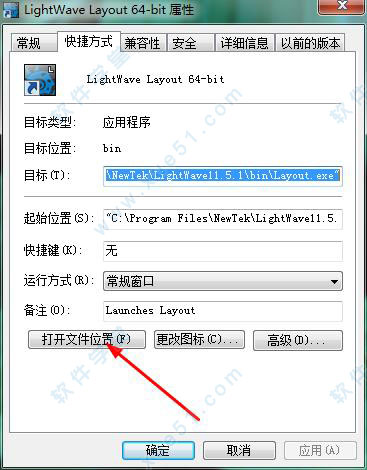
2、弹出的提示框中选择复制和替换;
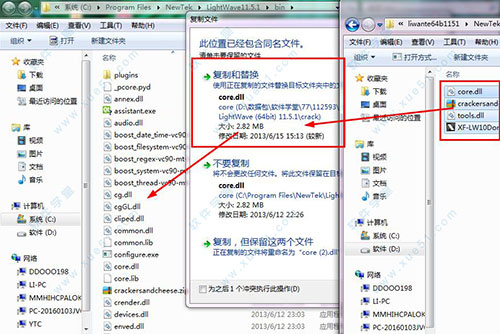
3、完成后即破解成功,不会弹出任何激活注册的提示框,可以免费使用;
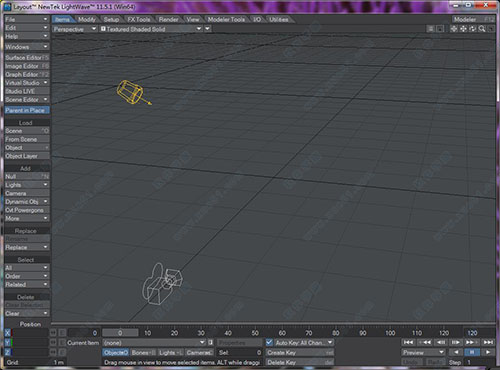
功能特点
一、渲染方法
I、Arnie关于HDR曝光又更多的注释:“HDR曝光滤镜可以选择如何更好
地使用有限的输出动态范围(常规是2551)来最佳地显示HDR信息。例如灰阶调整,这个处理能够使阴影部的细节显现出来。HDR曝光根据黑点从新缩放了图像的色彩,这个黑点在输出图像中代表黑色。这个可以被表示为普通24Bits图像的一个百分比。缺省值,1.0,通常在24位图像中就代表255。提高白点将使细节从最亮的区域中显示出来但是会使图像变得暗一些,降低黑点则在暗部中使用了更多的色彩。”你可以经常通过灰阶的调整来得到这类的细节,而不损失你的黑白极限幅度。
二、多次散射
LIGHTWAVE7.5带来了许多新的特性,其中之一就是对弹射次数的控制。这个扩展的LIGHTWAVE光能传递属性很强大,但是使用它是有代价的。多次的弹射当然会带来比单次弹射多的多的渲染时间。推荐你在尝试这个功能时注意一下,并且最好有强力的计算机。由于考虑到渲染的时间,这显然时一个很好的使用表面BAKING的案例!
三、头像模型
头像模型多次弹射明确的用处之一就是照明类似长的大厅之类的环境。如果你尝试用一次弹射来照明从头到尾的大厅的话,多次弹射能够很好地传递这些光超越它原来的影响范围。另一个常用的地方是在室内环境下获得更多的真实感。使用单次弹射往往产生有点脏的阴影,而这些地方原本应该被许多细微的真实光线所照明的。下面的图片显示了光的影响,开始只用一个点光源,逐渐提高到4次的弹射。
四、环境反射光
这是直接来自于ArnieCachelin的原话:“当光能传递被打开,环境光的值将只被加到非直射的表面散射光上,而不是直射灯光。这意味着环境光的提高效果就像是散射光弹射的增加。这个不太被人知道的技巧提供了可以被调整的细微效果的光,从而大大节省由于外加的RAY-TRACE运算而需要的时间。和你所熟悉的LW照片真实的渲染方法相反,在光能传递渲染中环境光的设置不能忽视。一般情况下,环境光的级别需要从两次或更高的不同角度的弹射来考虑。如果场景中有较亮的光源的话,这些弹射将趋向产生更多影响。或者有较高发光性的对象和HDR图像的亮点时也会提高环境光的值而加强渲染的精确性。它还有助于去除由于取样不够而产生的噪声杂色点,并且照亮场景中那些没有被充分取样的角落。这个方法比一味提高BOUNCE次数要好,因为每一次弹射都将使光线的方向的变化减少,而且强度也降低,还更加容易超出取样范围。将所有的弹射控制在统一的级别里有助于表现各种特征,并且避免额外的取样需要。” 需要提出的是加上环境光值会使光能传递场景变得更亮,为了补偿这个效果,你可以通过后期处理来实现,设置一个较高的黑点,或者用灰阶的调整。另外,还需要注意的是你不需要传统渲染中所需要的那么多光。LIGHTWAVE的线性灰阶的特性使得你的图像看上去比经过后期调整后的要暗一些。
五、光能传递渲染
光能传递是计算光从一个物体的表面弹射到另一个的处理过程,当然还有从环境弹射到环境中物体的情况。它是一个随机的运算,使用大量的取样数据参与计算,当然也就比一般的基于对象的光运算要来得慢。这个运算的复杂程度已经被简化到一个控制的参数,它们决定了取样数,光能传递的影响程度和其他一些方面的设置。
六、BackdropOnly
BackdropOnly模式的光能传递类似使用一个“易用型”SHADER,就像gMil或LIGHTWAVE5.6的渲染器一样。角落,隐蔽处以及其他不能被光达到的地方按照光所能够触及它的程度来渲染,得到的结果比较自然,但是这个模式并不是真正从环境和光的弹射来取得数据的。BackdropOnly模式在做表面BAKING的时候非常有用,这样能够提高渲染的真实性、添加噪声、预计算全局光照,以及渲染独立于环境及其他对象的物品。许多室外的情况都可以使用这种没有一次光的弹射的模式来渲染。
七、MonteCarlo
这个模式适用几乎所有的全局光照情况。当你希望用真实的弹射光来渲染场景时使用这个是最好的--比如带有少数光源的室内场景,这是你可以用物体的反射光和色彩来照亮整个场景。
八、Interpolated
一般情况下,这种模式允许更多的光线“差异”(就是两条相邻的光线所能够容忍互相的强度差异)。这种模式允许你进行更多的质量调整来控制你的渲染时间。它使用一种更加明显的随机计算,以至于动画中的每一帧可能有视觉上的差异(这就是为什么前面推荐MonteCarlo模)。当然在不同的情况下这些设置还是可以被很好地调整,并且可以在使用真实弹射的前提下得到比MonteCarlo更加短的渲染时间,这和BackdropOnly模式不一样。
渲染方法
1、光能传递渲染光能传递是计算光从一个物体的表面弹射到另一个的处理过程,当然还有从环境弹射到环境中物体的情况。它是一个随机的运算,使用大量的取样数据参与计算,当 然也就比一般的基于对象的光运算要来得慢。这个运算的复杂程度已经被简化到一个控制的参数,它们决定了取样数,光能传递的影响程度和其他一些方面的设置。
2、折叠BackdropOnly
BackdropOnly模式的光能传递类似使用一个“易用型”SHADER,就像gMil或者LIGHTWAVE5.6的渲染器一样。角落,隐蔽处以及 其他不能被光达到的地方按照光所能够触及它的程度来渲染,得到的结果比较自然,但是这个模式并不是真正从环境和光的弹射来取得数据的。 BackdropOnly模式在做表面BAKING的时候非常有用,这样能够提高渲染的真实性、添加噪声、预计算全局光照,以及渲染独立于环境及其他对象 的物品。许多室外的情况都可以使用这种没有一次光的弹射的模式来渲染。
3、折叠MonteCarlo
这个模式适用几乎所有的全局光照情况。当你希望用真实的弹射光来渲染场景时使用这个是最好的--比如带有少数光源的室内场景,这是你可以用物体的反射光和色彩来照亮整个场景。
4、折叠Interpolated
一般情况下,这种模式允许更多的光线“差异”(就是两条相邻的光线所能够容忍互相的强度差异)。这种模式允许你进行更多的质量调整来控制你的渲染时间。它 使用一种更加明显的随机计算,以至于动画中的每一帧可能有视觉上的差异(这就是为什么前面推荐MonteCarlo模)。当然在不同的情况下这些设置还是 可以被很好地调整,并且可以在使用真实弹射的前提下得到比MonteCarlo更加短的渲染时间,这和BackdropOnly模式不一样。
5、折叠gMil
尽管不是光能传递,gMil作为另外的全局光照选项依然应该被注意。gMil是一个基于SHADER的产生全局光照效果的第三方解决方案。它是一个“密闭 式”SHADER,意思是它搜索可以触及光线的几何体的计算方法。它的结果类似BackdropOnly模式,但是带有关于哪些地方将被赋予光照效果的细 节控制。由于它是一个SHADER,它可以被加到每一个表面上,当你不需要整个场景都有全局光照的话这将节省渲染时间。
快捷键
P:产生多边形K:删除多边形
Ctrl+L:分割多边形
Shift+Z:合并多边形
Q:变更Surface
Shift+T:将多边形三角化
Shift+D:Subdivide
Shift+I:统一(Unify)多边形面
F:反转多边形
M:合并Points
Ctrl+W:焊接Points
Shift+J:Jitter
Shift+M:Smooth Points
Ctrl+V:Set Value
Ctrl+P:产生开放曲线
Ctrl+O:产生封闭曲线
Ctrl+B:抓取开始控制点
Ctrl+N:抓取结束控制点
Ctrl+D:Freeze曲线/Nurbs物体
Ctrl+S:平滑曲线
Ctrl+E:Magnify模式
Ctrl+Z:Zoom模式
Ctrl+Q:Measure模式
A:所有视窗内的物体调整到全视窗可见
Shift+A:调整选取的物体到全视窗可见
Ctrl+A:调整一个视点的物体到全视窗可见
G:到中心位置
箭头符号:移动一个定格
D:开启Display设定面板
W:Statistics
I:开启选取状态面板
]:选择相关连的(Surface)
‘’:反转选取项目
-:隐藏选取项目
=:隐藏未选取项目
Ctrl+Keypad:储存View设定
Keypad:到储存的View
空白键:改变编辑模式
Ctrl+G:Point编辑模式
Ctrl+H:Polygon编辑模式
Ctrl+J:Volume编辑模式
Enter,Return:产生(Tool使用)
N Numeric:设定面板
/ Drop:工具
Alt+鼠标拖拉:移动视窗
':互换层级
Tab:开启/关闭MetaNurbs功能
Shift+Q:离开Modeler
F1:显示热键表单
展开全部内容



















点击星星用来评分